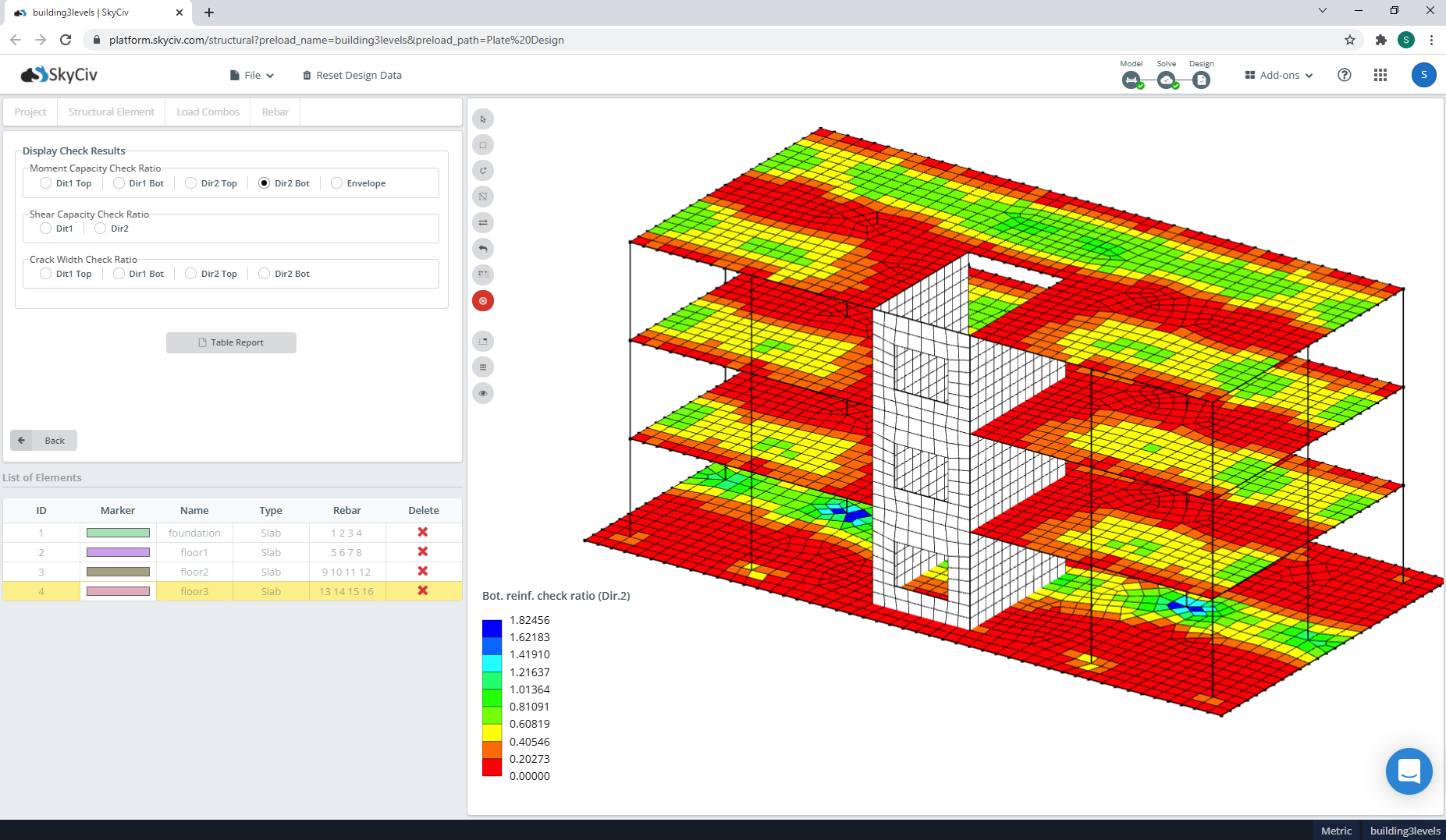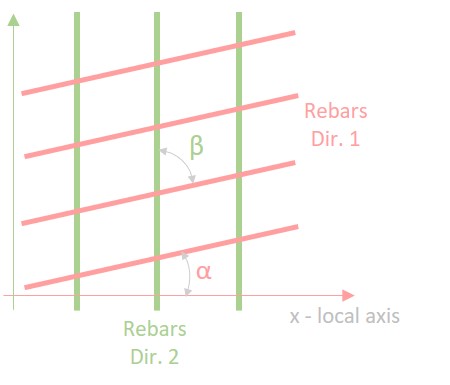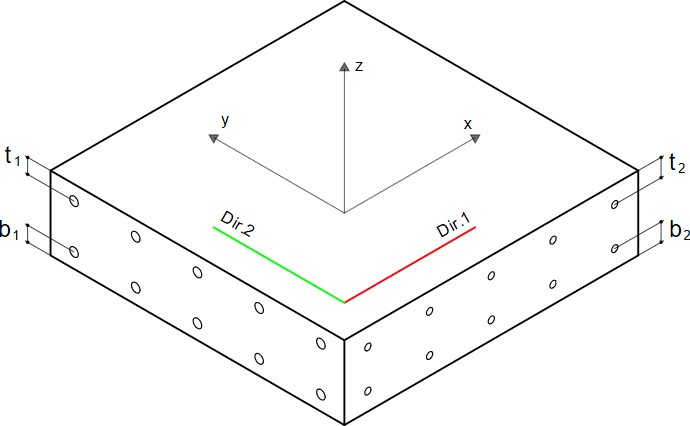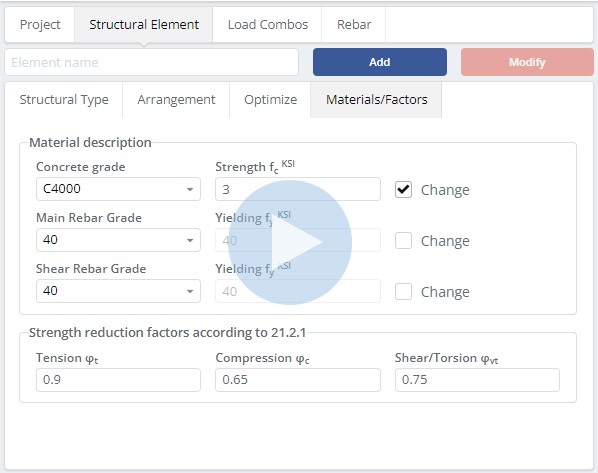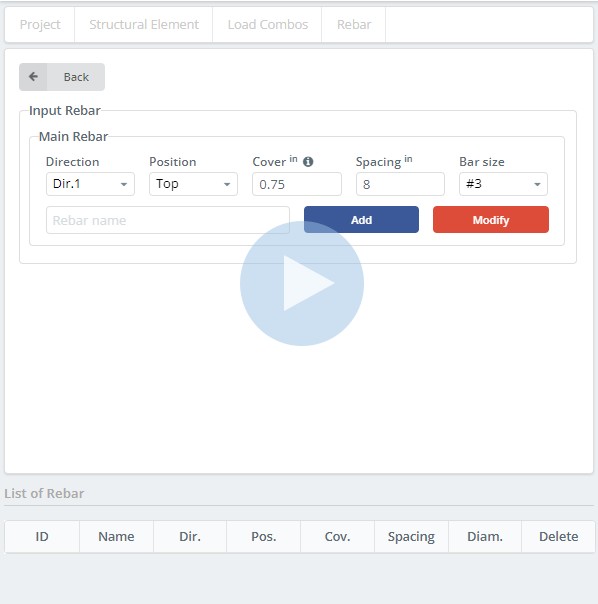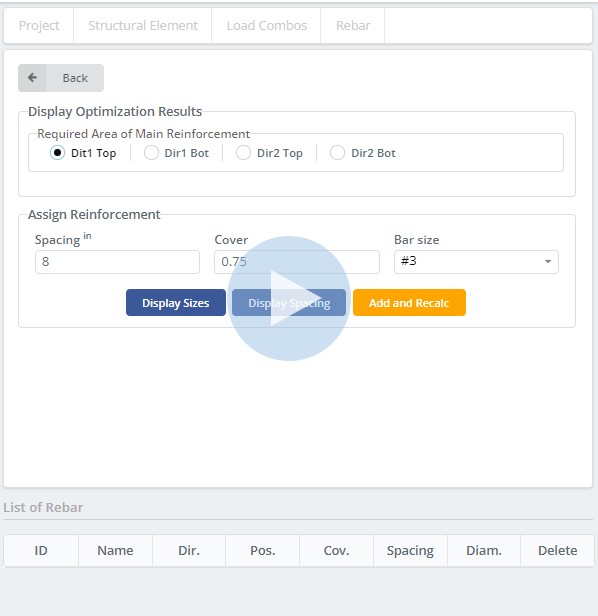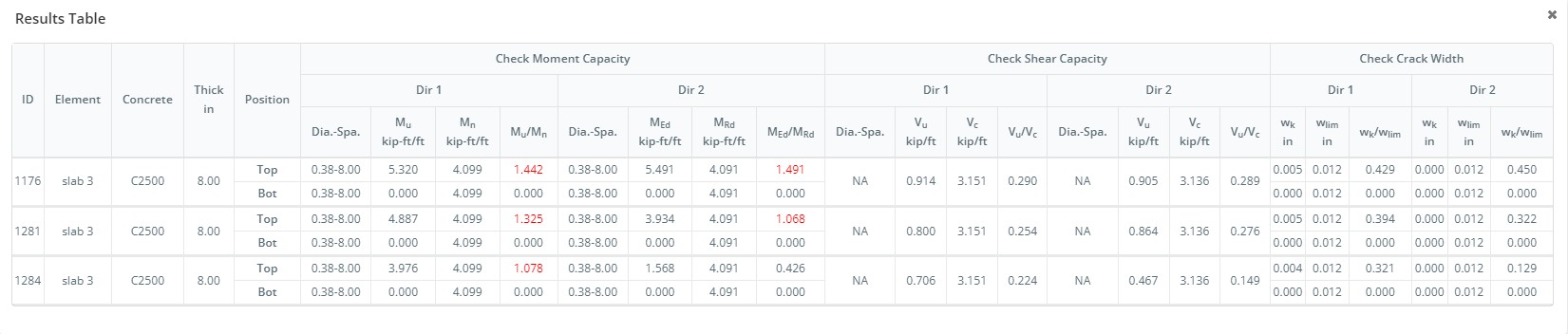SkyCivプレート設計モジュールで複雑なスラブ設計が容易に
SkyCivコンクリートスラブ設計モジュールを使用すると、ユーザーは構造モデルからプレートとシェル要素をインポートして、コンクリート補強設計を完成させることができます。. このモジュールには、:
- 分析結果の抽出
- さまざまな鉄筋配置のドメインまたは領域を定義します
- 手動または自動で必要な鉄筋を生成して確認します
- ACIのサポート 318-19, なので 3600 およびEN 1992-1-1:2004 設計基準
RSスラブ設計モジュールの使用
ユーザーインターフェイスは、結果をモデル化および視覚化するための非常に明確でスムーズなワークフローを提供します. 構造要素を定義し、それらにプロパティを割り当てる必要があります. 次に、荷重の組み合わせを指定し、鉄筋を割り当てます. 最終的には, 構造要素の容量比に関する情報が提供されます.
RSスラブデザインモジュールはどこにありますか?
S3Dでモデルを完成させ、結果が得られたら, クリックするとデザインモジュールに移動できます:
設計 > 新しいコードを開始する
次に、RSプレートの設計と設計コードを開始します
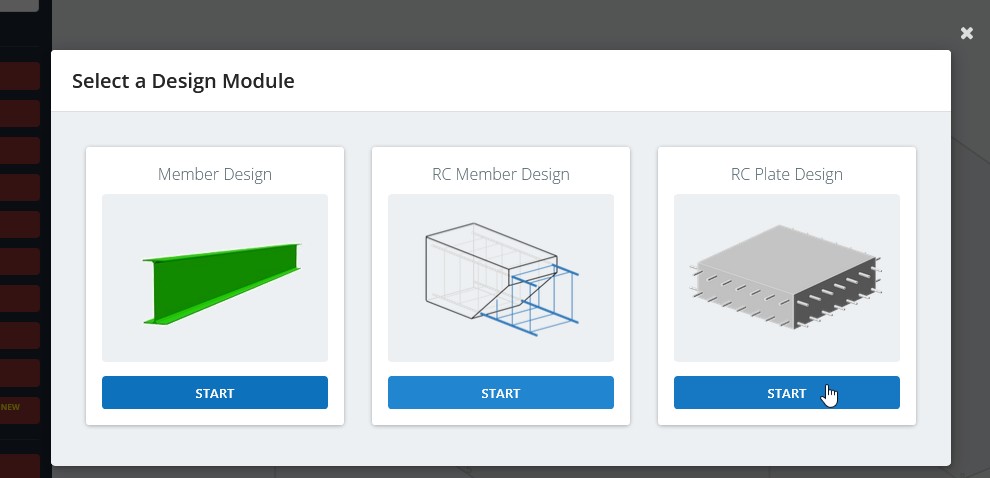
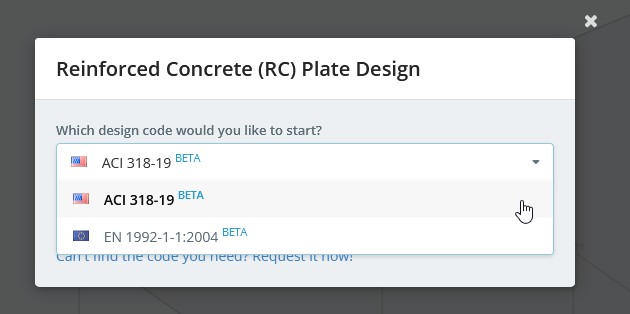
ステップ 1 – プロジェクト情報
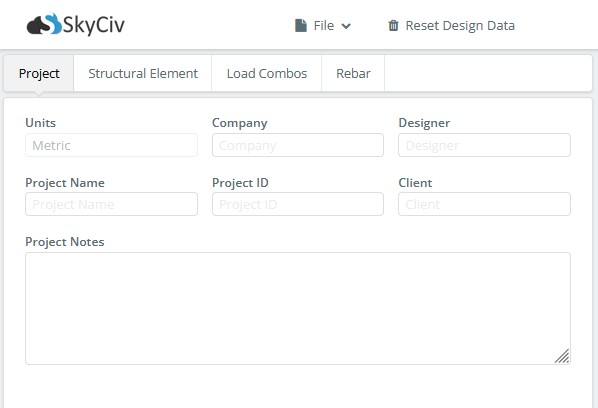
一般的なプロジェクト情報を登録する (プロジェクト名, ユーザー名, 等).
ステップ 2 – 構造要素を定義する
構造要素は、モデルの一部を選択し、タブから特定のデータを提供することによって入力されます “構造タイプ”, “配置”, “最適化” そして, “材料/要因”.
2.1 構造タイプタブ
構造要素は、構造の一部を表すFE要素のグループです。 (スラブ, 壁, 等).
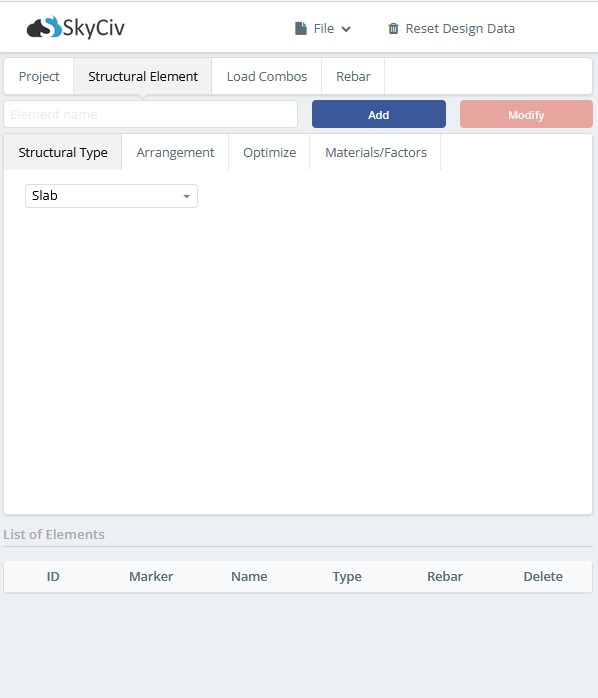
現在, モジュールは、 “スラブ” 構造のタイプ. これは、設計チェックでは、曲げモーメントの内力とせん断力のみが考慮されることを意味します。.
2.2 アレンジメントタブ
ここでは、構造部材の鉄筋の方向と亀裂幅の制限について説明します。 指定されています.

- 鉄筋の方向 2つのパラメータによって定義されます – 角度 a と角度 b 度で指定されます.

- 亀裂幅の限界 に対して定義されています 上 そして 下 要素構造の表面. デフォルト値は、選択した設計コードに従って取得されます.
2.3 [最適化]タブ
これがへのパラメータです 最適化する メイン鉄筋の必要な領域. 現在, オプティマイザは、メイン鉄筋の必要な領域を生成するための強度チェックのみをサポートします. 将来, 持続可能性の基準も含まれます.
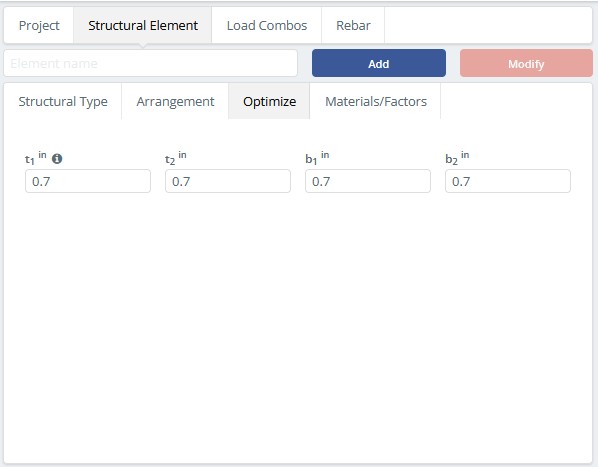
- t1 – は、コンクリートの上面から鉄筋のDir.1層の中心までの距離です。.
- b1 – は、コンクリートの底面から鉄筋のDir.1層の中心までの距離です。.
- t2 – は、コンクリートの上面から鉄筋のDir.2層の中心までの距離です。.
- b2 – は、コンクリートの底面から鉄筋のDir.2層の中心までの距離です。.
2.4 [マテリアル/ファクター]タブ
コンクリート材料と鉄筋のパラメータは次のとおりです. [強度]および[降伏]入力ボックスには、選択した材料の強度が表示されます. [変更]チェックボックスをクリックして変更できます.
ステップ 3 – コンボをロードする
ここでは、強度チェックに使用する荷重の組み合わせと、保守性チェックに使用する荷重の組み合わせを指定します。.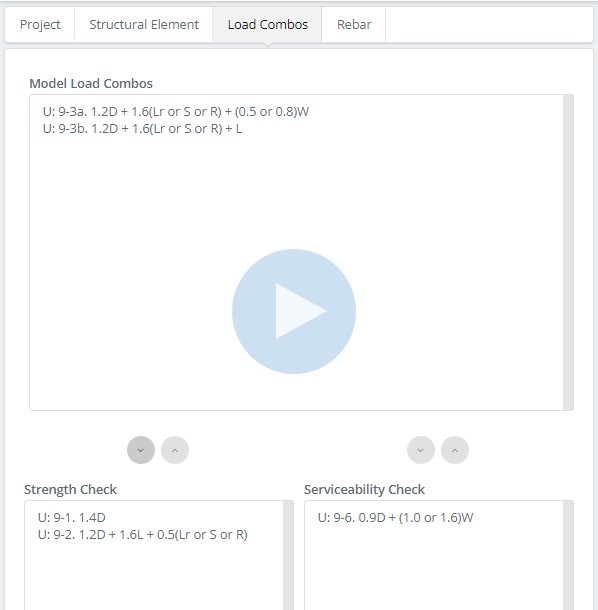
ステップ 4 – 鉄筋
このタブから, 2つの方法のいずれかで鉄筋を割り当てることができます: [要素のリスト]テーブルで構造要素を選択し、ボタンをクリックします “鉄筋データを手動で割り当てる” または “最適化結果に基づいて鉄筋データを割り当てる”. 鉄筋を割り当てた後, クリックすることが可能です PERFORMチェック 容量比の分析.
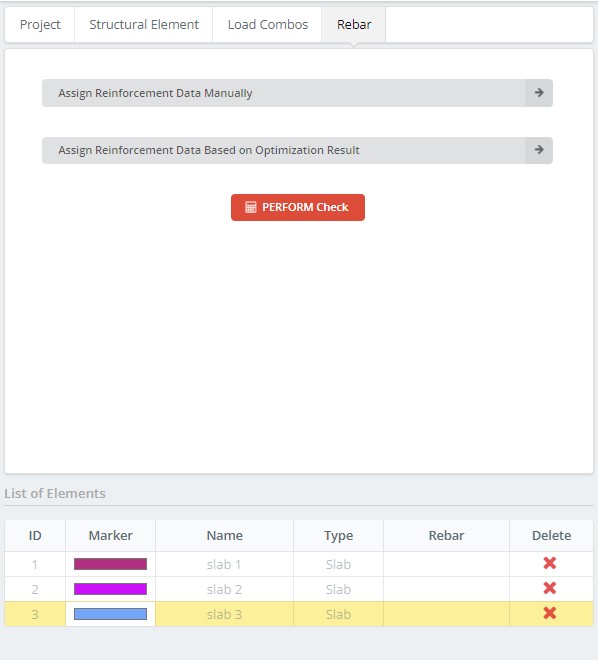
4.1 鉄筋データを手動で割り当てる
補強を追加するには, [要素のリスト]テーブルで構造要素を選択するには、セルをクリックします。 “ID” または “名前” カラム.
- 方向: 鉄筋の方向
- ポジション: 鉄筋の位置を割り当てました
- カバー: 厚さはコンクリートの端から最も外側の鉄筋の表面まで伸びます.
- 間隔: 鉄筋間の距離
- バーサイズ: スラブ設計に使用される標準鉄筋サイズ
鉄筋を追加するには, クリックしてください 追加 ボタン.
選択した鉄筋を変更するには, クリックしてください 変更 必要なパラメータを変更した後のボタン.
4.2 最適化結果に基づいて鉄筋データを割り当てる
- Dir1トップ: Dirの最上層に必要な主筋の領域の等高線を表示します 1
- Dir1ボット: Dirの最下層の主筋の必要な領域の輪郭を表示します 1
- Dir2トップ: Dirの最上層に必要な主筋の領域の等高線を表示します 2
- Dir2ボット: Dirの最下層の主筋の必要な領域の輪郭を表示します 2
選択した領域の鉄筋のサイズまたは間隔を表示するには, クリックしてください “表示サイズ” または “表示間隔” ボタン.
鉄筋を割り当てるには, クリックしてください “追加して再計算” ボタン. モジュールは、割り当てられた鉄筋を考慮して、新しい必要な鉄筋面積を計算します.
4.3 PERFORMチェック
増援が割り当てられたら, 容量チェックは、をクリックして実行できます。 “PERFORMチェック” ボタン.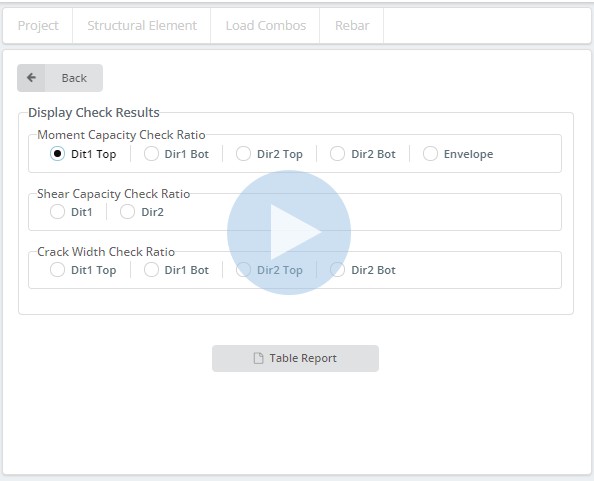
モーメント容量チェック率
- Dir1トップ: Dirの最上層のモーメント容量比のコンターを表示します 1
- Dir1ボット: 最下層のモーメント容量比のコンターをDirで表示します 1
- Dir2トップ: Dirの最上層のモーメント容量比のコンターを表示します 2
- Dir2ボット: 最下層のモーメント容量比のコンターをDirで表示します 2
- 封筒: 各層と方向からのモーメント容量比の最大値の等高線を表示します
せん断力チェック率
- Dir1: Dirのせん断耐力比のコンターを表示します 1
- Dir2: Dirのせん断耐力比のコンターを表示します 2
チェック率でクラック
- Dir1トップ: Dirで最上層の亀裂幅チェック比のコンターを表示します 1
- Dir1ボット: Dirで最下層の亀裂幅チェック比のコンターを表示します 1
- Dir2トップ: Dirで最上層の亀裂幅チェック比のコンターを表示します 2
- Dir2ボット: Dirで最下層の亀裂幅チェック比のコンターを表示します 2
各FE要素の詳細な結果を表示するには, FE要素を選択し、をクリックします “テーブルレポート” ボタン.